Errore Fatal Chassis Intruded: Sistema Interrotto - Come Risolvere
3 min. read
Published on
Key notes
- Se ricevi un errore fatale di intrusione dello chassis, significa che l’armadietto in cui si trova la scheda madre è aperto.
- È possibile risolvere rapidamente questo problema montando lo chassis in posizione.
- Un’altra soluzione efficace è disabilitare l’avviso di intrusione nel telaio.
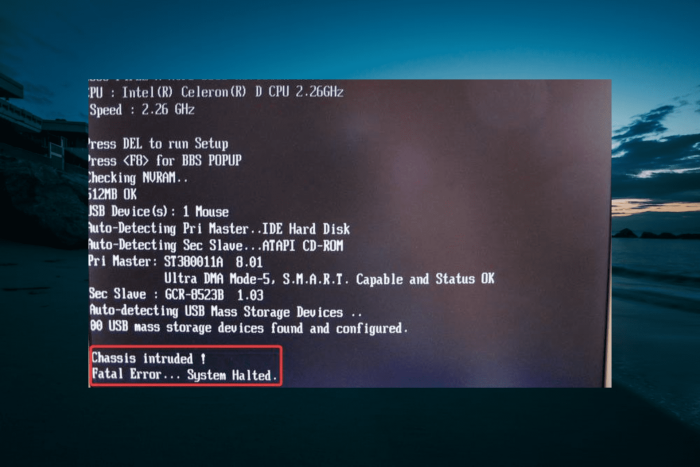
Il messaggio di errore Chassis intruded Fatal Error… System Halted è solitamente un problema hardware. Il messaggio viene visualizzato quando il telaio o il cabinet in cui è installata la scheda madre si apre in qualche modo.
In sostanza, il messaggio di errore può essere visto come un meccanismo di sicurezza fornito da alcuni OEM, solitamente comune sulle schede madri ASUS. Saputo questo, ti mostreremo come eliminare il messaggio di errore nelle sezioni successive di questa guida.
Cosa significa intrusione nel telaio?
Per intrusione nello chassis si intende l’apertura dello chassis o del cabinet in cui è installata la scheda madre. Questo errore cerca di avvisare l’utente in caso di violazione del cabinet.
Il meccanismo utilizza un connettore sulla scheda madre per rilevare se il telaio viene rimosso/sostituito.
Detto questo, il messaggio di errore può apparire anche se ci sono problemi con il BIOS o il CMOS. Tuttavia, nonostante quanto possa sembrare intricato, l’errore può essere risolto facilmente e rapidamente con il minimo sforzo.
Qual è l’errore fatale di intrusione nel telaio e come risolverlo?
1. Rimetti a posto l’armadio
Questa è spesso la soluzione più semplice e logica al problema. Tuttavia, prima di inserirlo fisicamente nel cabinet, è necessario riposizionare il ponticello sul segnale dello chassis contrassegnato dai pin sulla scheda madre.
In alcuni casi, potrebbe esserci un meccanismo di commutazione che si attiva una volta che l’armadietto è bloccato correttamente nel suo slot.
2. Cancella CMOS
- Spegnere il PC e rimuovere tutte le periferiche ad esso collegate. Inoltre, scollegare anche il cavo di alimentazione CA per una maggiore sicurezza.
- Aprire il coperchio dell’armadietto del PC.
- Individuare la batteria montata sulla scheda madre. Se necessario, fare riferimento al manuale aziendale.
- Rimuovere la batteria. Ricorda il lato + e – per evitare brutte sorprese in seguito.
- Attendere almeno 5 minuti.
- Inserisci di nuovo la batteria, ma assicurati che sia inserita correttamente.
- Posizionare saldamente il coperchio dell’armadietto.
- Collegati alla presa CA e avvia il PC.
Quanto sopra rappresenta il metodo della batteria per cancellare il CMOS e lo stesso può essere ottenuto anche utilizzando il metodo del ponticello.
Tuttavia, può essere un po’ più complicato ed è meglio farlo sotto la supervisione di uno specialista hardware se non ti senti a tuo agio con la scheda madre e i suoi componenti.
3. Disabilitare l’intrusione del telaio
- Riavvia il PC.
- Premi ripetutamente Canc o F2 nella schermata del BIOS quando il PC ha appena iniziato ad avviarsi. Fare riferimento al manuale dell’azienda per conoscere la chiave esatta applicabile al PC per accedere al BIOS.
- Individua la funzione di intrusione del telaio e impostala su Disabilitato .
I passaggi precedenti dovrebbero essere tutti necessari per prendersi cura del telaio intruso! Errore irreversibile… Messaggio di errore Sistema interrotto . Alcuni dei passaggi sopra menzionati richiedono competenze hardware, quindi potresti voler contattare un professionista.
Se riscontri un errore irreversibile di sistema su Windows 10, consulta la nostra guida dettagliata per risolverlo rapidamente.
Sentiti libero di farci sapere la soluzione che ti ha aiutato a risolvere questo problema nei commenti qui sotto.








